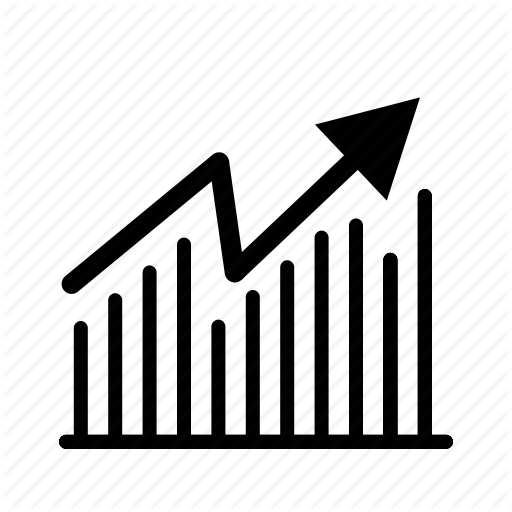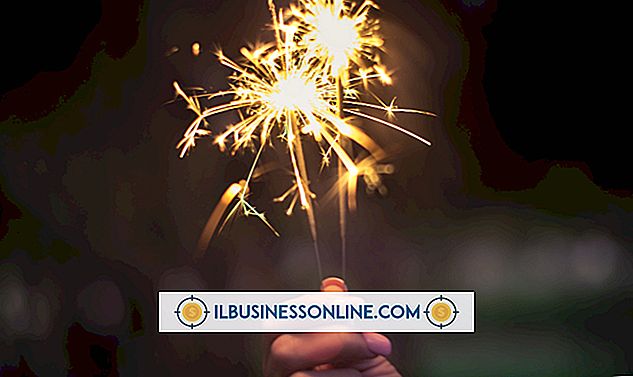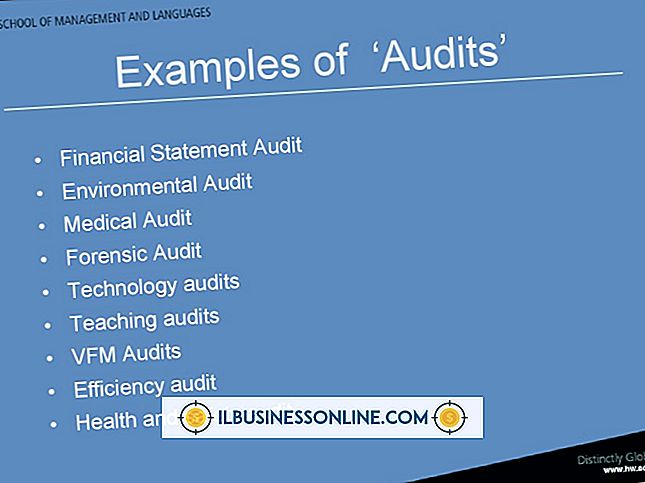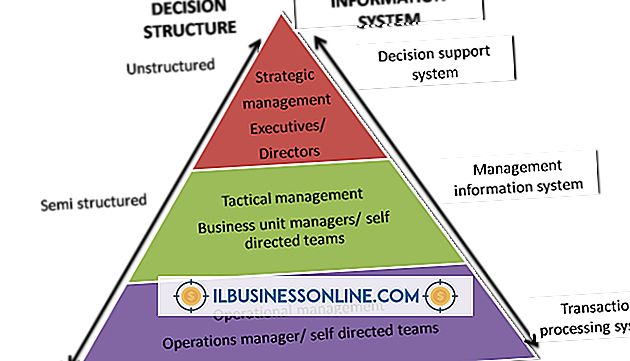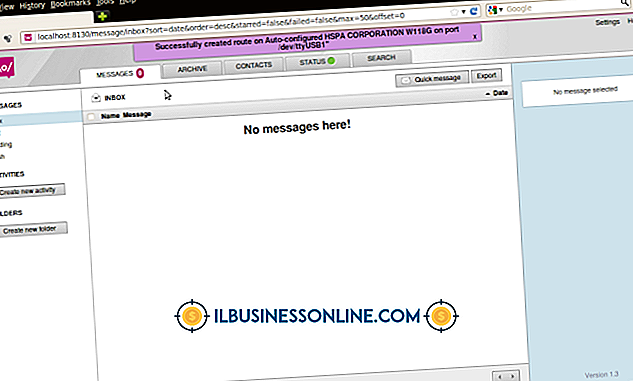So laden Sie den Pinterest-Button herunter

Mit Pinterest können Sie auf vielfältige Weise mit Ihren Kunden in Kontakt treten. Eine davon ist die Darstellung von Inhalten auf Ihrem Pinterest-Konto, die Ihre Follower interessant finden. Wenn Sie die Schaltfläche Pin It in Ihren Webbrowser einfügen, können Sie Websites oder Blogs direkt aus dem Browser zu Ihrem Pinterest-Konto hinzufügen oder anheften. Das Herunterladen der Pin It-Schaltfläche in Ihren Browser hängt vom verwendeten Browser ab. Google Chrome verwendet eine andere Methode zum Herunterladen der Schaltfläche als andere Internetbrowser wie Firefox, Internet Explorer oder Safari.
Chrom
1
Navigieren Sie zur Pinterest-Store-Seite im Chrome Web Store (siehe Ressourcen).
2
Klicken Sie in der oberen rechten Ecke des Fensters auf die Schaltfläche "Add To Chrome".
3.
Klicken Sie im Feld "Neue Erweiterung bestätigen" auf "Hinzufügen", um die Schaltfläche "Pin It" zu Google Chrome hinzuzufügen.
4
Klicken Sie auf das Symbol eines roten "P" rechts neben Ihrer Chrome-Adressleiste, um die aktuelle Website mit Ihrem Pinterest-Konto zu verbinden.
Andere Internetbrowser
1
Navigieren Sie in Ihrem Webbrowser zur Seite Pinterest Goodies (Link in Ressourcen).
2
Ziehen Sie die rote Schaltfläche "Pin It", die sich im Abschnitt "The Pin It Button" befindet, in die Lesezeichenleiste Ihres Browsers.
3.
Klicken Sie in der Lesezeichenleiste Ihres Browsers auf das Lesezeichen "Pin It", um die aktuelle Website mit Ihrem Pinterest-Konto zu verbinden.
Spitze
- Pinterest bietet Video-Anleitungen zum Hinzufügen der Schaltfläche Pin It für die folgenden vier Browser: Chrome, Firefox, Internet Explorer und Safari (siehe Ressourcen).